הסרת לוגו מסרטוני וידאו באמצעות Windows Movie Maker עם אלטרנטיבה
לוגו מצורפים לסרטונים כדי להגן עליהם מפני גניבה או שימוש ללא רשותך. לפיכך, בסרטונים רבים שאנו יכולים למצוא באינטרנט יש סימני מים ניתזים עליהם. אם אתה משתמש של Windows, אולי תחשוב על Windows Movie Maker כדי להסיר סמלי לוגו או סימני מים בסרטון. באמצעות כלי זה, אתה יכול להשתמש בשיטות שונות בהסרת אלמנטים כמו לוגו, חותמות, כתוביות וכו'.
יש הרבה יותר למה לצפות עם תוכנת עריכת וידאו זו ממה שנראה לעין. לחלופין, תלמד על האלטרנטיבה המצוינת לעזור להסתיר או למחוק פגמים בסרטונים שלך. הדרכה זו תהיה מועילה בין אם אתה משתמש טיפוסי או עורך וידאו. בלי להכביר מילים, המשך לקרוא כדי ללמוד כיצד להסיר לוגו מסרטונים באמצעות Windows Movie Maker.
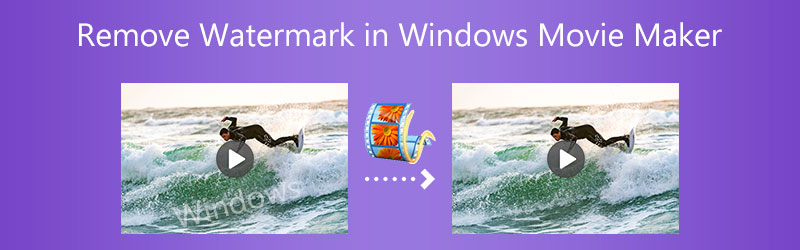

חלק 1. כיצד להסיר לוגו מסרטוני וידאו באמצעות Windows Movie Maker
אם מעולם לא השתמשת ב-Windows Movie Maker כדי להוסיף סימן מים, זה עשוי להיות מועיל להיפטר מסמלי לוגו מהסרטון. אתה יכול להחליף את הלוגו הקיים או את טקסט סימן המים באמצעות תכונת הכיתוב. יתר על כן, תכונה זו מועילה להסתרת סימני מים של טקסט. בצע את התהליך שלב אחר שלב להלן כדי להסיר לוגו מהסרטון באמצעות Windows Movie Maker:
שלב 1. ראשית, קבל את Windows Essentials 2012 באינטרנט והתקן את Windows Movie Maker מהחבילה.
שלב 2. כעת לחץ על ה- הוסף סרטונים ותמונות לחצן כדי לייבא את הסרטון שיש לו את הלוגו להסרה. בחר את סרטון היעד שלך מהתיקייה של המכשיר ולחץ על לִפְתוֹחַ לַחְצָן.
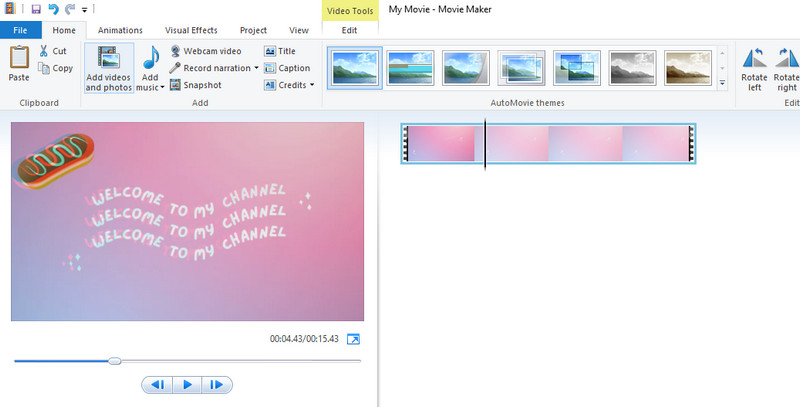
שלב 3. לאחר שתסיים, לחץ על כּוֹתֶרֶת כפתור מהסרט של התוכנית. הקלידו את הטקסט שברצונכם להוסיף לסרטון והחליפו את הלוגו הקיים. מ ה פוּרמָט בכרטיסייה, תוכל לערוך את המראה של סימן המים של הטקסט.
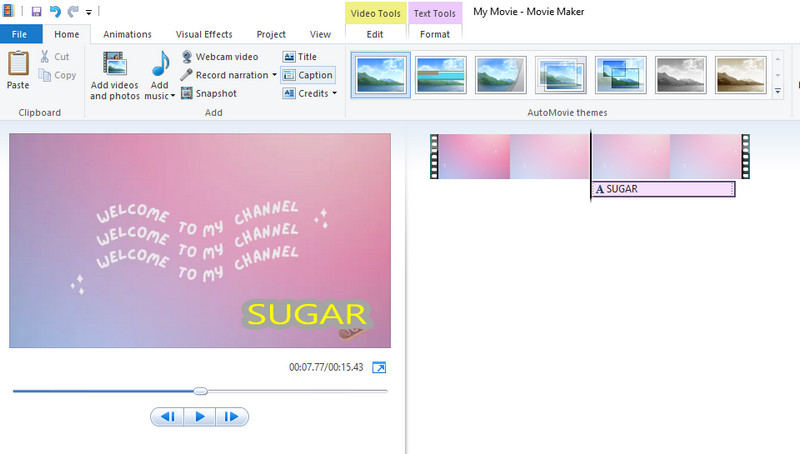
שלב 4. לחץ על שמור סרט לחצן נפתח ובחר פורמט מתאים לשמירת הסרטון. לאחר מכן, בחר קובץ ספרייה שבו ברצונך לשמור אותו.
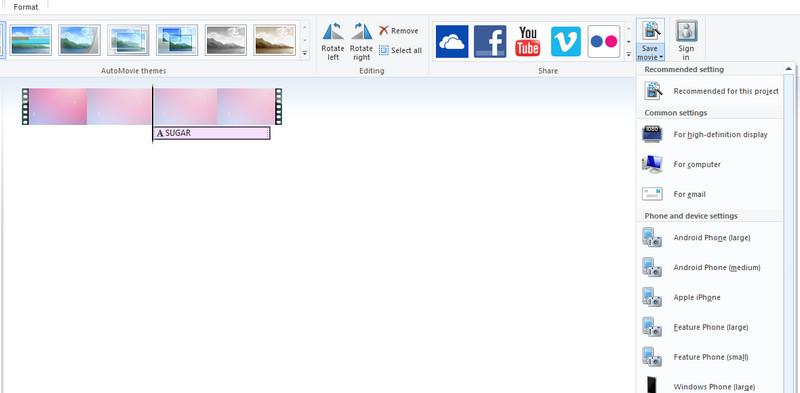
חלק 2. האלטרנטיבה הטובה ביותר ל-Windows Movie Maker
אחת האלטרנטיבות הטובות ביותר להסרת לוגו מסרטונים ללא קנה הנשימה היא ממיר וידאו Vidmore. תוכנה זו מאפשרת לך להסיר אלמנטים מיותרים מסרטונים כמו חותמות, כתוביות, לוגו, סימני מים, חתימות ועוד רבים. חוץ מזה, אתה יכול להשתמש בכלי החיתוך של התוכנית, המאפשר לך להסיר סימני מים הממוקמים בפינת הסרטון. מלבד זאת, הוא מציע ממשק אינטואיטיבי ופשוט המתאים למתחילים. כדי להסיר את הלוגו עם החלופה של Windows Movie Maker, תוכל לעקוב אחר המדריך המפורט למטה. כמו כן, אתה יכול להסתכל על המאפיינים העיקריים שלו לבדיקתך.
- זה מסיר סימן מים מסרטון ללא עקבות.
- הגדר את הזמן עבור סימן המים המופיע במקום אחר בסרטון.
- בחר מספר סימני מים בסרטון אחד.
- הוא תומך ב-MP4, AVI, MOV ועוד 250 פורמטי וידאו נוספים.
- פונקציות ותכונות נוספות נמצאות בארגז הכלים של הכלי.

שלב 1. רכוש והתקן את האפליקציה
ראשית, הורד את התוכנית באמצעות הורדה חינמית כפתורי קישור למעלה. אנא המשך בהתקנה והפעל אותה במחשב שלך לאחר מכן. לאחר מכן, נווט את התוכנית והכיר את הממשק והפונקציות שלה.
שלב 2. ייבא את הסרטון שיש לו לוגו
ואז, עבור אל ארגז כלים לשונית של התוכנית. כעת, בחר את מסיר סימני מים לווידאו אפשרות וייבא את הסרטון שיש לו לוגו להסרה על ידי לחיצה על ועוד סמל סימן. מיד לאחר מכן תגיעו ללוח העריכה של הכלי.
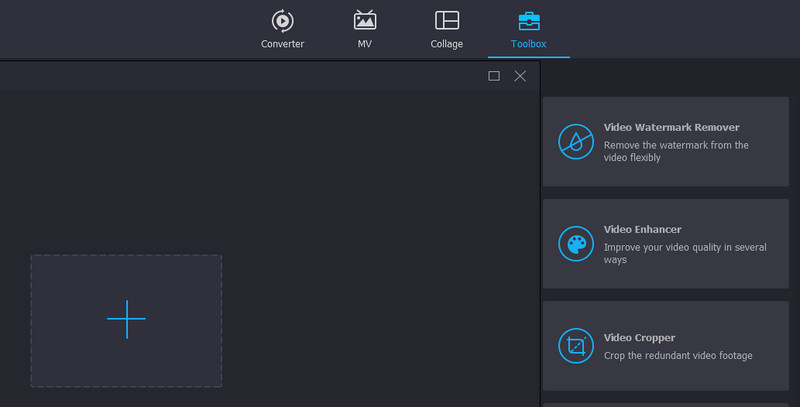
שלב 3. הסר את סימן המים הלוגו מהסרטון
הפעם, לחץ על הוסף אזור להסרת סימן מים כדי לבחור ולהסיר את הלוגו מהסרטון. אתה יכול להתאים את הגודל והמיקום בהתאם. כמו כן, אתה יכול להוסיף עוד תיבות בחירה כדי לכסות עוד אלמנטים בסרטון.
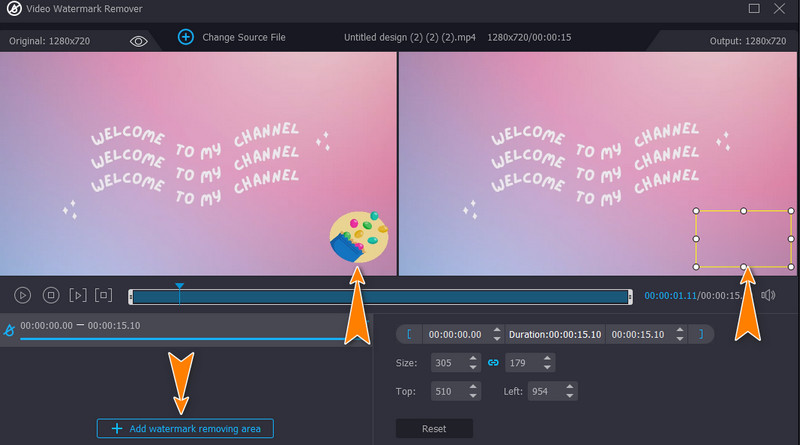
שלב 4. קבל את פלט הווידאו
אם אתה מרוצה מהלוגו שהוסר מהסרטון, תוכל להמשיך לערוך את הפלט. הרחב את תְפוּקָה אפשרות בתחתית הממשק וערוך כמה הגדרות נחוצות. לחץ על בסדר לחצן אם אתה מרוצה מתצורת ההגדרות. לאחר שתסיים, סמן את ה יְצוּא לחצן כדי לשמור את הסרטון בכונן המקומי שלך.
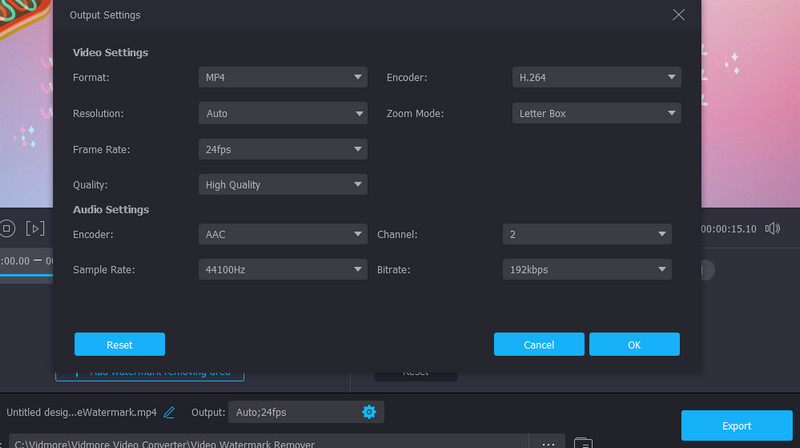
חלק 3. בונוס: תכונות נהדרות להחלפת Windows Movie Maker
Vidmore Video Converter מציע תכונות מצוינות שיכולות להחליף את Windows Movie Maker בכל הנוגע להסרת סימני מים. לכן, להלן התכונות המעשיות שאתה עשוי להשתמש בכלי.
1. טשטוש סימן המים
עם Vidmore, יש לך אפשרויות לטשטש את סימני המים של הלוגו מסרטונים. זה מועיל במיוחד בעת הסרת אלמנטים שונים כמו לוגואים, חותמות ואפילו אדם.
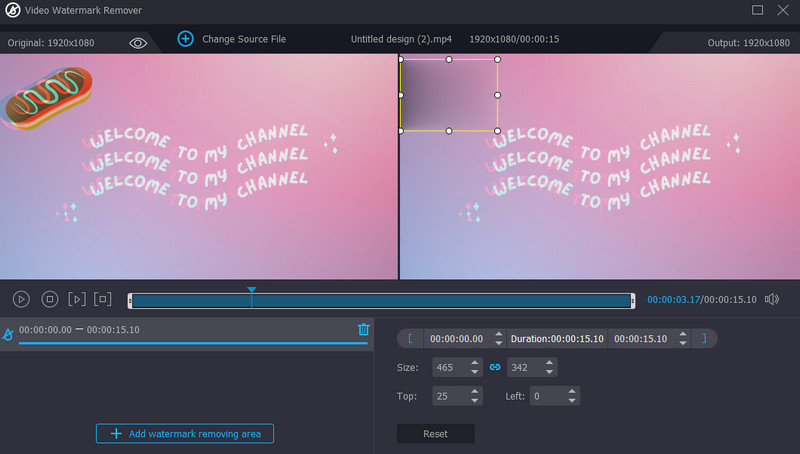
2. חיתוך הסרטון
אתה יכול גם להשתמש בפונקציית החיתוך של האפליקציה כדי למחוק את סימן המים מהסרטון. תכונה זו הרבה יותר טובה מכיוון שאין צורך לטשטש אף אזור וידאו. אתה רק צריך לחתוך את החלקים הדרושים של הסרטון.
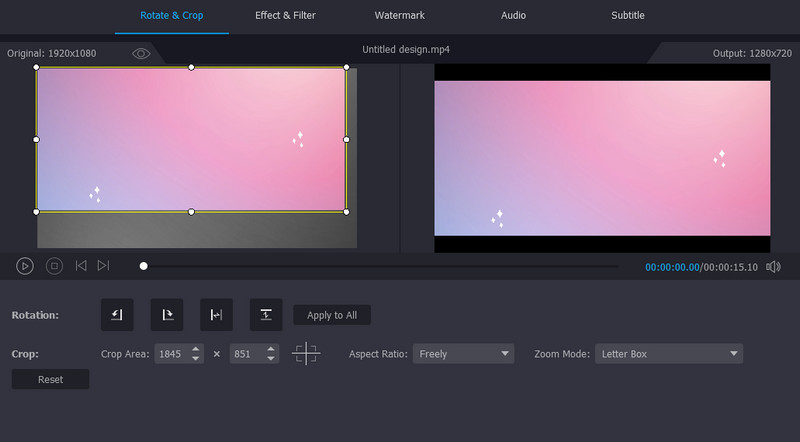
3. החלפת סימן המים
באמצעות התכונה הוסף סימן מים של התוכנית, תוכל להחליף את הלוגו הקיים בטקסט או בתמונה לבחירתך. באופן דומה, תהליך זה אינו כרוך בטשטוש.
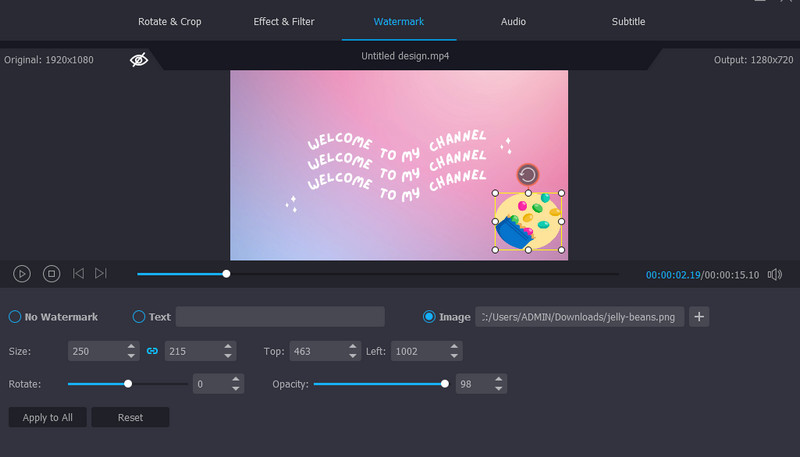
חלק 4. טבלת השוואה
אם ברצונך ללמוד עוד על שתי התוכניות הללו, תוכל לעיין בטבלת ההשוואה שלהלן.
- כלים
- Windows Movie Maker
- ממיר וידאו Vidmore
| פּלַטפוֹרמָה | תכונות עריכת וידאו | הוסף סימן מים | פורמטים נתמכים |
| חלונות בלבד | חיתוך, סיבוב, אנימציות ואפקטים חזותיים | סימן מים טקסט בלבד | AVI, MP2, MP4, MPEG, MPG, WMV וכו'. |
| חלונות ו- Mac | חיתוך, חיתוך, אפקטי וידאו ורבים נוספים | סימני מים של טקסט ותמונה | MP4, MPV, WMV, MOV ועוד 250 |
חלק 5. שאלות נפוצות על הסרת לוגו עם Windows Movie Maker
האם Windows Movie Maker מוסיף סימן מים לסרטונים?
Windows Movie Maker היא תוכנת עריכת וידאו חינמית לחלוטין עבור Windows PC. בעזרתו תוכלו לערוך ולשתף סרטונים. חשוב מכך, זה לא משאיר סימן מים על הסרטון לאחר ייצוא שלהם.
האם אוכל לחתוך סרטונים עם Windows Movie Maker?
למרבה הצער, ל- Movie Maker אין פונקציית חיתוך, אבל אתה יכול להשתמש בכלי החיתוך שלו.
האם ל-Windows 10 יש Movie Maker?
Windows Movie Maker אינו מובנה ב-Windows 10, ובכל זאת אתה יכול לנצל את היתרונות של אפליקציית התמונות המובנית במחשב Windows. עם כלי זה, אתה יכול לגשת לכלי עריכת וידאו, אותו הדבר עם Movie Maker.
סיכום
הפוסט מציג את ההדרכה בנושא כיצד להסיר סמלי לוגו מסרטונים באמצעות Windows Movie Maker. זוהי תוכנית נהדרת אם אתה מחפש פתרון חינמי. עם זאת, השיטה להסרת סימן המים אינה יעילה יחסית. עם זאת, אתה יכול לבחור בתוכנית יעילה יותר Vidmore Video Converter כדי להשיג סרטון ללא סימן מים.


